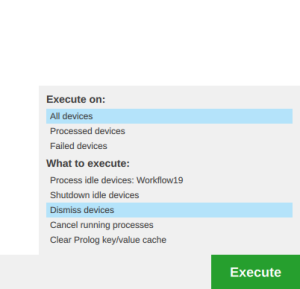| Erstellt am | Aktualisiert am | Betroffene Version | Gefixte Version |
|---|---|---|---|
|
| Mobile Diagnostics and Erasure - 4.8.1 | Mobile Diagnostics and Erasure - 4.9 |
Beschreibung
Das Verhalten der Gerätekarten von Blancco Mobile Diagnostic and Erasure hat sich geändert. Bei Blancco Mobile Diagnostic und Erasure 4.8.1 sind Gerätekarten auf der Benutzeroberfläche "fester". Sobald der Geräteprozess beendet ist, muss der Benutzer entweder die Schaltfläche "x" verwenden, um eine Gerätekarte von der Benutzeroberfläche zu entfernen oder die Option zum Verwerfen über die Schaltfläche Ausführen verwenden, um mehrere Gerätekarten gleichzeitig zu entfernen.
Die Änderung der Gerätekartenfunktion wirkt sich auf die folgenden Elemente in Blancco Mobile Diagnostic and Erasure 4.8.1 Version aus:
Workflow:
- Send Report Item.
- Der Bericht wird an eine Management Console gesendet und/oder aus den Diagnose- und Löschberichten von Blancco Mobile gelöscht, wenn die Gerätekarte entfernt wird.
- Der Bericht wird an eine Management Console gesendet und/oder aus den Diagnose- und Löschberichten von Blancco Mobile gelöscht, wenn die Gerätekarte entfernt wird.
Einstellungen:
- Allgemein
- "Berichte automatisch an Blancco Management Console senden, sobald das Gerät getrennt wird"
- Drucker
- "Anzahl der Etiketten, die gedruckt werden sollen, wenn das Gerät entfernt wurde"
- "Benutzerdefiniertes Drucken aktivieren"
- "Entfernen"
Unter Blancco Mobile Diagnostic and Erasure 4.8.1 werde Sende- und Druckaktionen unter Einstellungen ausgeführt wenn die Gerätekarte entfernt wird.
Bei Blancco Mobile Diagnostic and Erasure 4.8.0 und älter werden die oben genannten Aktionen ausgeführt sobald das Gerät getrennt wird.
Schritt für Schritt Anweisungen
Zum Entfernen der Gerätekarte kann der Benutzer entweder:
- Remove Device card from Blancco Mobile Diagnostic and Erasure UI by Pressing "x" on the device card.
- Entfernen Sie mehrere Geräte aus der Benutzeroberfläche über die Schaltfläche "Ausführen".
Damit die Option "Ausführen, Massenverwerfen zulassen" in der Schaltfläche Ausführen verfügbar ist, muss die Option in den Systemeinstellungen aktiviert werden.
- Um auf die Systemeinstellungen zuzugreifen, drücken Sie das Zahnradsymbol auf dem Anmeldebildschirm.
- Wählen Sie Administartor Kontrolle.
- Benutzerrechte anpassen; Andere Beschränkungen.
- Aktivieren Sie "Execute, allow bulk dismiss".